Последовательность действий по добавлению режима
Для создания нового режима надо:
-
В дереве Типы и режимы щелчком левой кнопкой мыши выделите тип, для которого создается новый режим, например
Узел: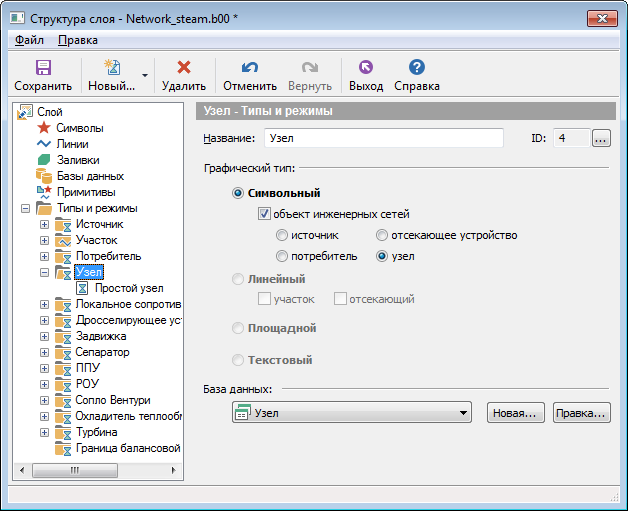
Рисунок 24. Создание нового режима
-
Нажать кнопку
 и в открывшемся списке выбрать пункт
или пункт меню . На
экране появится следующее окно:
и в открывшемся списке выбрать пункт
или пункт меню . На
экране появится следующее окно: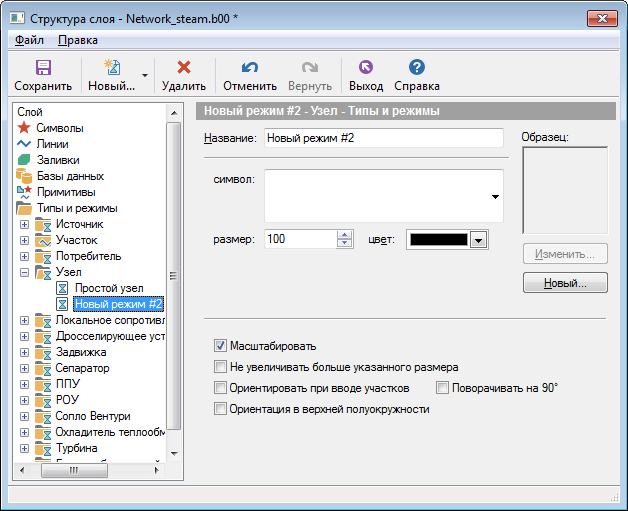
Рисунок 25. Параметры нового режима
-
В строке название введите название режима, например
Граница балансовой принадлежности. -
Если режим задается для символьного типа, то из открывающегося списка символов нужно выбрать тот символ, которым будет отображаться режим.
Если символ, соответствующий требуемому режиму отображения отсутствует, символ следует создать в редакторе символов- кнопка (подробнее смотрите справку по ZuluGIS раздел Создание и редактирование графического символа объекта. Редактор символов http://politerm.com/zuludoc/struct_symbols.htm#_struct_symbol_edit). Если существующий символ по каким-то критериям не подходит для отображения режима, его можно отредактировать нажатием кнопки (подробнее смотрите http://politerm.com/zuludoc/struct_symbols.htm#_struct_symbol_edit).
Если режим задается для объекта инженерных сетей (участок или задвижка), которые могут являться отсекающими устройствами, тогда необходимо в окне Состояние выбрать соответствующую для данного режима проводимость.
Для символьного объекта также надо задать:
-
размер, он задается в строке размер (подробнее смотрите справку по ZuluGIS раздел Изменение размеров символов http://politerm.com/zuludoc/struct_symbols.htm#_struct_symbol_size);
-
состояние (
Включен/Отключен), состояние задается только в том случае, если тип является объектом инженерных сетей: источником, или потребителем; -
при желании установить опцию Масштабировать, в этом случае включается режим масштабирования символа, т. е. изменение размеров символа при изменении масштаба карты;
-
при желании установить опцию Не увеличивать больше указанного размера, она не позволяет увеличивать символ, когда масштаб карты становится меньше указанного в строке размер;
-
при желании установить опцию Ориентировать при вводе участков, в этом случае объекты будут наноситься по направлению ввода участков;
-
при желании установить опцию Ориентация в верхней полуокружности, при установке данной опции объекты при нанесении будут принимать ориентацию в верхней полуокружности вводимого участка. Параметр действует только при установленном флажке Ориентировать при вводе участков.
-
при желании установить опцию Поворачивать на 90 град., она поворачивает объект на 90 градусов относительно того, как он изображен в редакторе символов.
Для линейного графического типа объекта так же надо задать:
-
цвет, он выбирается из открывающейся палитры;
-
из списка стиль выбрать, стиль линии, если необходимого стиля нет в наличии, то его можно создать (смотрите справку по ZuluGIS раздел Создание и редактирование стиля линейных объектов http://politerm.com/zuludoc/struct_linestyle.htm#_struct_linestyle_edit);
-
указать толщину на экране (толщина указывается в пикселях);
-
указать толщину при печати (толщина указывается в миллиметрах).
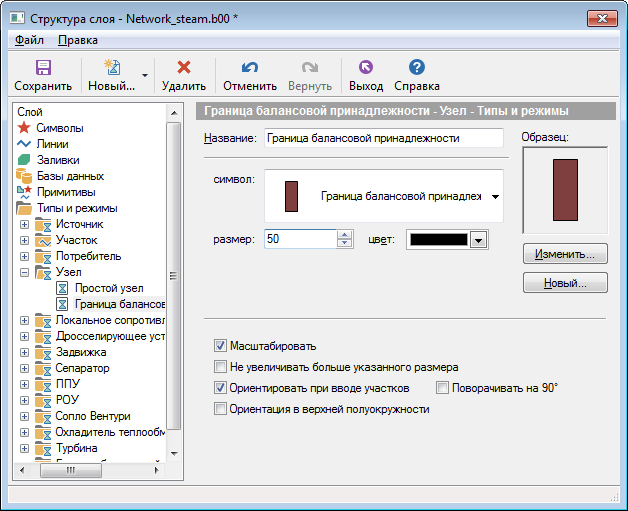
Рисунок 26. Создание нового режима
-
-
Для сохранения изменений структуры слоя нажать кнопку .